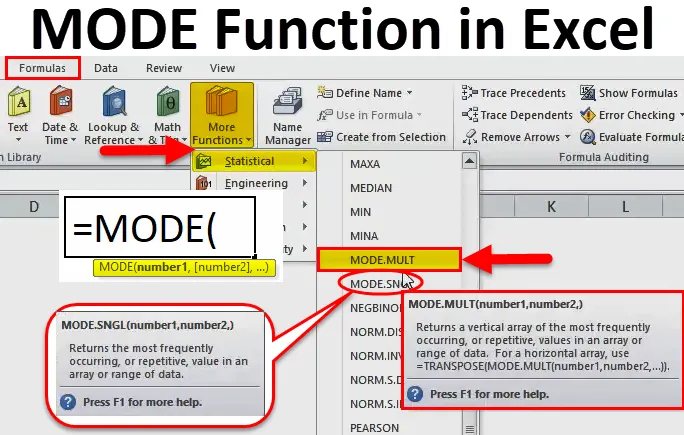
Funktsioon Excel MODE (sisukord)
- MODE Excelis
- MODE valem Excelis
- Kuidas kasutada funktsiooni MODE Excelis?
MODE Excelis
- MODE funktsioon on Excelis eelnevalt sisseehitatud funktsioon, mis on liigitatud funktsiooni STATISTIKA alla.
- Alates excel 2010-st alates on MODE FUNCTION asendatud režiimidega MODE.SNGL & MODE.MULT.
- Kui hakkate sisestama režiimi MODE valemi, ilmub Exceli lahtrisse kolm varianti. (Näidetes MODE.SNGL ja MODE.MULT selgitatud)
- MODE funktsioon Excelis on tsentraalse kalduvuse mõõt (keskne tendents tähendab numbrirühma keskpunkti statistilises jaotuses).
- Funktsiooni MODE saab kasutada töölehe funktsioonina ja VBA-s.
Definitsioon
Tagastab andmevahemiku või massiivi kõige sagedamini esineva või korduva väärtuse.
MODE valem Excelis
Allpool on MODE valem Excelis:
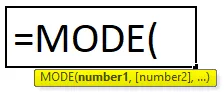
Funktsiooni MODE selgitus Excelis
Exceli MODE valemil on järgmine argument:
- number1 (kohustuslik VÕI nõutav argument) - lahtri võrdlus- või arvväärtuste massiivid (ühe või mitme arvväärtuse komplekt), mille jaoks peame arvutama režiimi.
- number2 (valikuline VÕI pole nõutav) - lahtri võrdlus- või arvväärtuste massiivid (ühe või mitme arvväärtuse komplekt), mille jaoks peame arvutama režiimi.
Märkus. 255 numbrit saab esitada eraldi argumentidena .
Funktsioon MODE.SNGL tagastab ühe režiimi ja arvestab esimese korduva arvväärtusega, samas kui funktsioon MODE.MULT tagastab kõigi režiimide massiivi. MODE.MULT tagastab massiivi või andmevahemiku kõige sagedamini esinevate või korduvate väärtuste vertikaalse massiivi ja tagastab rohkem kui ühe tulemuse, kui režiime on mitu, ja kui see sisestatakse massiivivalemina (märkus: kui režiim MODE. Massivalemitena MULT valemit ei sisestata, siis tagastatakse üksiktulemus 8-ga, mis sarnaneb funktsiooniga MODE.SNGL).
Horisontaalse massiivi tagastamiseks lisatakse funktsioon MODE.MULT koos režiimiga MODE.MULT, st TRANSPOSE (MODE.MULT (number1, number2, …))
Kuidas kasutada funktsiooni MODE Excelis?
MODE Funktsioon Excelis on väga lihtne ja hõlpsasti kasutatav. Mõistame MODE-funktsiooni toimimist Excelis mõne MODE-i valemi näite abil.
Selle MODE Function Exceli malli saate alla laadida siit - MODE Function Exceli mallNäide nr 1 - Funktsioon MODE.SNGL
Allpool nimetatud näites sisaldab tabel veerus B õpilase nime (B8 kuni B24) ja iga õpilase punktisumma (C8 kuni C24). Siin pean MODE.SNGL FUNKTSIOONI abil välja selgitama kõige sagedamini esineva või korduva skoori või väärtuse andmevahemikus.
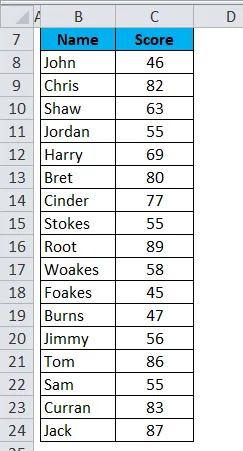
Rakendame lahtris “C26” funktsiooni MODE.SNGL. Valige lahter “C26”, kus tuleb rakendada funktsiooni MODE.SNGL.
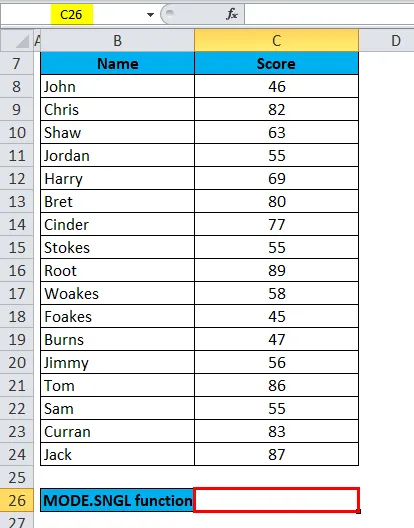
Vajutage valemi tööriistaribal funktsiooni lisamisnuppu (fx), ilmub dialoogiboks. Tippige funktsioonikasti otsingusse märksõna „REŽIIM”, funktsiooni kasti valimisel kuvatakse kolm valikut, st MODE, MODE.SNGL ja MODE.MULT . Funktsiooni MODE kasutatakse Excel 2007 ja varasemate versioonide jaoks. Niisiis, peate valima funktsiooni MODE.SNGL. Topeltklõpsake funktsiooni MODE.SNGL.
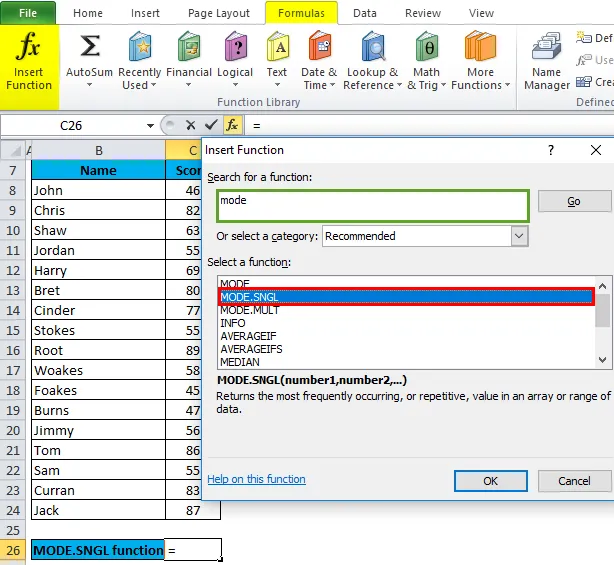
Ilmub dialoogiboks, kus tuleb täita või sisestada funktsiooni MODE.SNGL argumendid, st = MODE (number1, (number2), …
= MODE.SNGL (C8 : C24) Siin on punktide andmed vahemikus (C8 kuni C24), mille jaoks peame rakendama funktsiooni MODE.SNGL.
Arvu number 1 sisestamiseks klõpsake lahtris C8 ja näete lahtrit valitud, seejärel valige lahtrid kuni C24. See veeruvahemik valitakse, st C8: C24. Klõpsake nuppu OK.
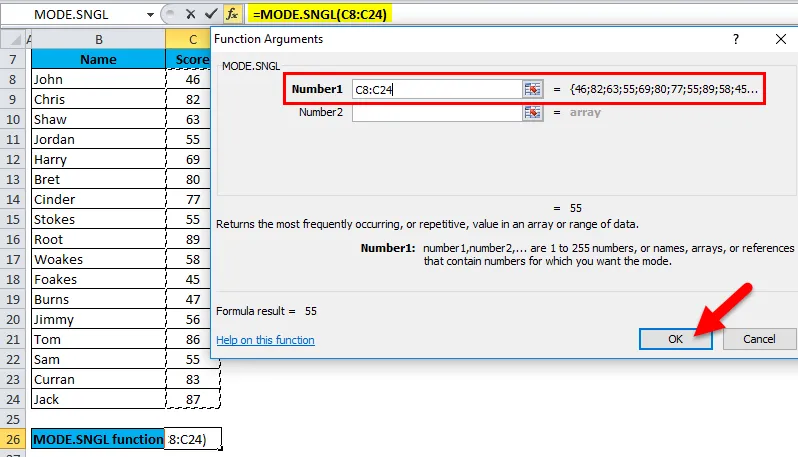
Pärast argumendi number1 sisestamist. = REŽIIM (C8: C24), st tagastab lahtris C26 kõige sagedamini esineva või korduva skoori või väärtuse 55.
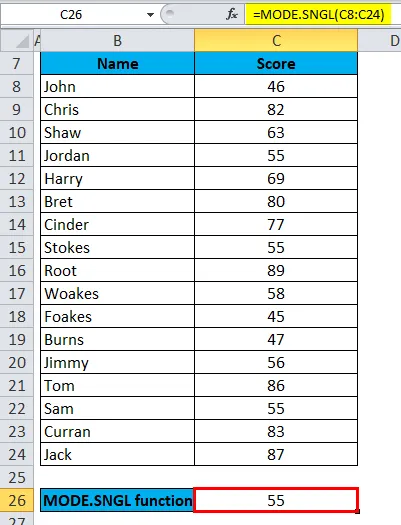
Näide nr 2 - MODE.MULT
MODE.MULT tagastab mitu tulemust, kui režiime on mitu, kui see sisestatakse massiivivalemina. Vaatame seda allpool nimetatud näite abil.
Allpool nimetatud tabelis on see veerus Nimi esitatud õpilase nimi (G8 kuni G24) ja iga õpilase tulemus (H8 kuni H24). Siin pean MODE.MULT FUNCTIONi abil välja selgitama kõige sagedamini esinevad või korduvad skoorid andmevahemikus.
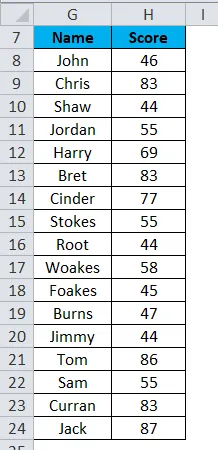
Siin on vaja korduvat skoori rohkem kui ühe esinemise korral, st MULTIMODE, seega peame kasutama massiivi valemit, kus massiivi valem teeb ühe väärtuse asemel toimingu mitme väärtusega. Seetõttu valige lahtrid vahemikust J12 kuni J14, kus rakendatakse režiimi MODE.MULT.
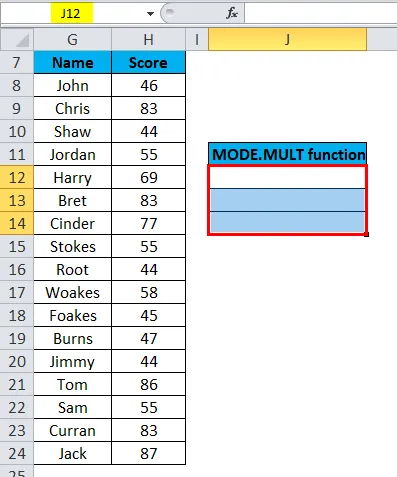
Rakendame funktsiooni MODE.MULT. Vajutage valemi tööriistariba all funktsiooni lisamise nuppu (fx), ilmub dialoogiboks. Tippige funktsioonikasti otsingusse märksõna “MODE.MULT”, seega peate valima funktsiooni MODE.MULT. funktsiooni kasti valimiseks. Topeltklõpsake funktsiooni MODE.MULT.
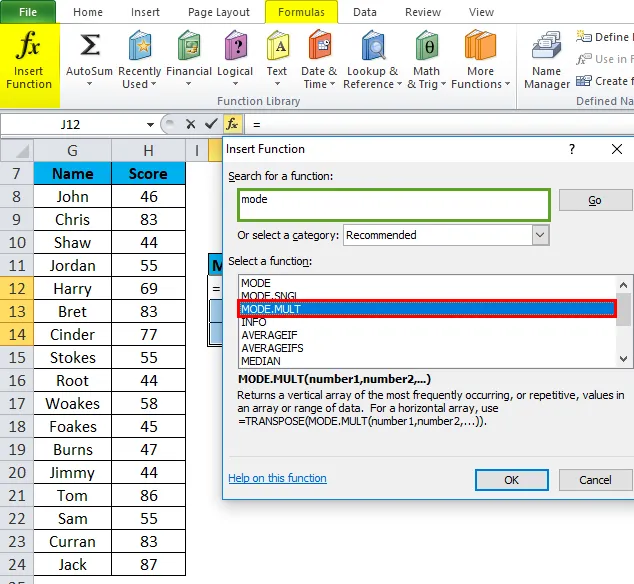
Ilmub dialoogiboks, kus tuleb täita või sisestada funktsiooni MODE.MULT argumendid = MODE.MULT (number1, (number2),
= MODE.MULT (H8 : H24) Siin on punktide andmed vahemikus (H8 kuni H24), mille jaoks peame rakendama funktsiooni MODE.MULT.
Arvu number 1 sisestamiseks klõpsake lahtris H8 ja näete lahtrit valitud, seejärel valige lahtrid kuni H24. See veeruvahemik valitakse, st H8: H24. Klõpsake nuppu OK.
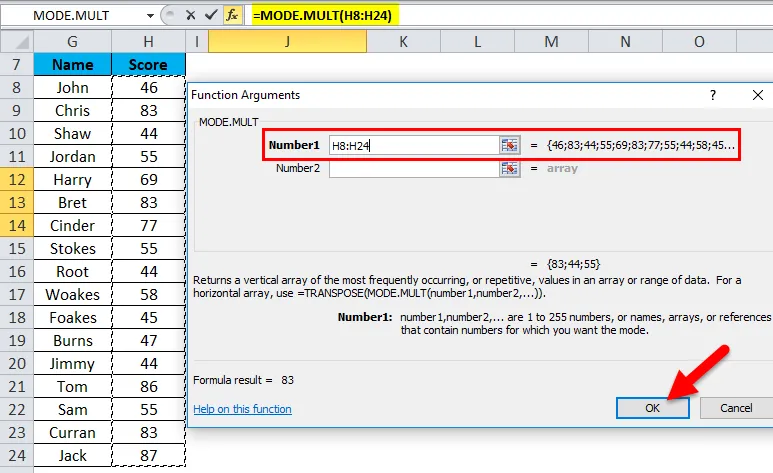
Tulemus on:
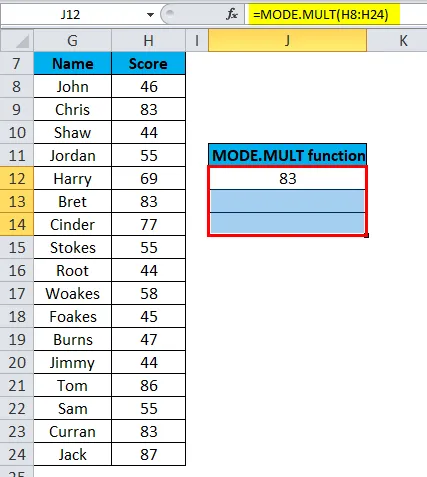
Pärast argumendi number1 sisestamist.
Massiivi valemi rakendamiseks pean kõigepealt esile tooma lahtri vahemiku funktsiooni tulemuse jaoks, st H8 TO H24. Esiletõstmiseks klõpsake valemi tööriistaribal. Nii et massiivi jaoks valitakse automaatselt vahemik H8 kuni H24 ja J12 kuni J14.
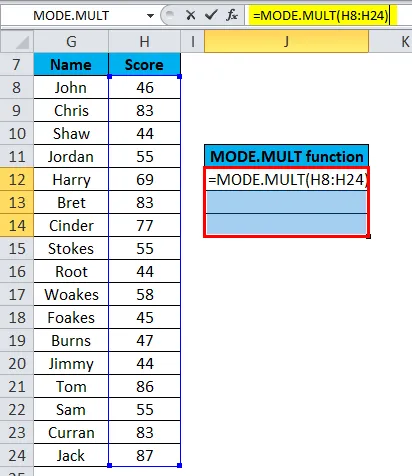
Klõpsake Ctrl + Shift + Enter, nii et MODE.MULT väljundväärtused naasevad lahtris J12 väärtuseks J14.
Rakendatud massiivi valem kuvatakse kujul (= MODE.MULT (H8: H24)), kus valemiriba MODE.MULT on ümbritsetud lokkis traksidega ().
MODE.MULT tagastab mitu tulemust. st 83, 44 ja 55.
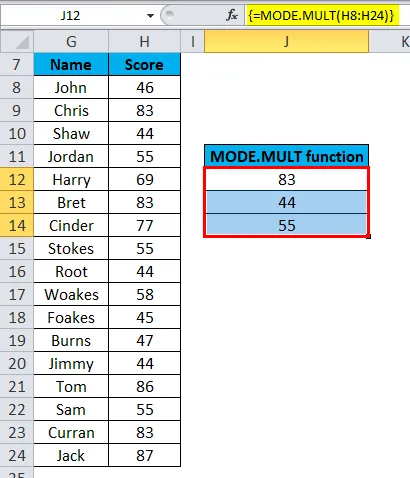
Excelis funktsiooni MODE meelde tuletavad asjad
- Numbriargumendid võivad olla mõlemad, st nimed, numbrid, viited või massiivid.
- Kui viide või massiivi argument sisaldab tühje lahtrid, teksti ja loogilisi väärtusi, siis neid väärtusi eiratakse. ( Märkus: arvesse võetakse lahtrid, mille väärtus on null)
- Kui andmekogumite väärtused ei sisalda duplikaatväärtusi ega andmepunkte, annab MODE.SNGL tulemuse või tagastab vea # puudub / st režiimi pole.
Allpool nimetatud andmevahemikus (A3 TO A9) korduvat arvu ei leita.
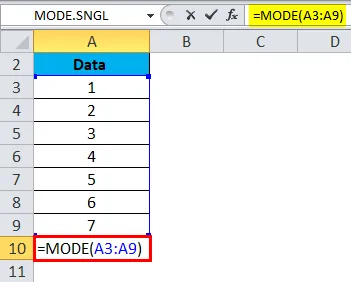
Tulemuseks on:
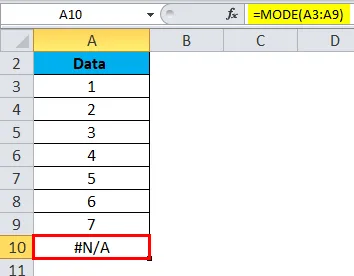
- Kui andmekogumite väärtused sisaldavad arvulisi väärtusi või andmepunkte, siis MODE.SNGL ignoreerib neid väärtusi ja tagastab väärtuse #VALUE! viga.
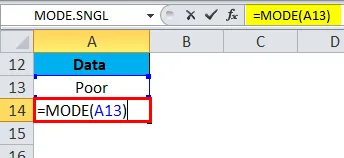
Tulemuseks on:
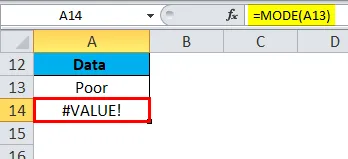
- Vahemiku ja numbriliste väärtuste argumendi kombinatsioon režiimis Funktsioon MODE, režiimis Exceli Funktsioon võime soovitud väljundi saamiseks ühendada vahemiku ja numbriliste väärtuste argumendi, näiteks A3: A12 (RANGE) + 3, 7 (numbrilised väärtused). Allpool nimetatud näites tagastab see kõige sagedamini esineva arvu, st kasutatud valemi 3: = MODE.SNGL (A3: A12, 3, 7)
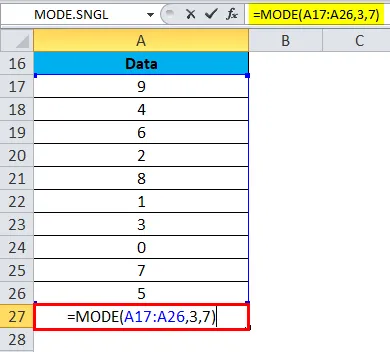
Tulemuseks on:
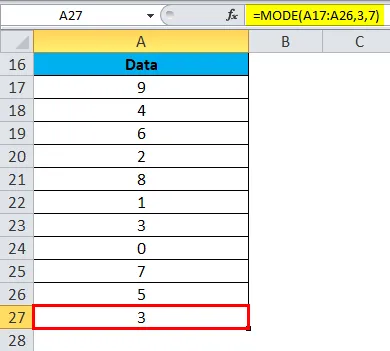
Soovitatavad artiklid
See on olnud juhend režiimis MODE Excelis. Siin käsitleme MODE vormelit Excelis ja MODE funktsiooni kasutamist Excelis koos praktiliste näidete ja allalaaditava excelimalliga. Võite vaadata ka meie teisi soovitatud artikleid -
- AGGREGATE funktsioon Excelis
- Näited CEILING-funktsioonist Excelis
- LN-funktsiooni kasutamine Excelis
- MS Excel: RATE funktsioon